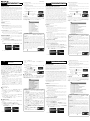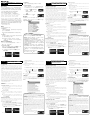Fujifilm Tethered Shooting Software HS-V5 for Windows® Guida Rapida
- Tipo
- Guida Rapida
La pagina si sta caricando...

ESPAÑOL
Software de disparo anclado HS-V5 para la
Software de disparo anclado HS-V5 para la
guía de inicio rápido de Windows®
guía de inicio rápido de Windows®
Le agradecemos haber adquirido el HS-V5.
■ Qué puede hacer por usted el HS-V5
El CD HS-V5 instala Hyper-Utility 3, el cual puede usarse para contro-
lar y descargar imágenes desde cámaras compatibles conectadas por
USB. También podrá examinar imágenes, comprobar advertencias de
histogramas y altas luces, analizar imágenes usando la función de vi-
sualización de etiqueta, comparar dos imágenes en paralelo y organizar
imágenes usando la función de marcador.
Hyper-Utility 3 no puede usarse para convertir archivos RAW creados
con cámaras de la serie X o cámaras del tipo S100FS, S200EXR, S205EXR,
HS10, HS20EXR, HS22EXR, HS30EXR, HS33EXR, HS35EXR, HS50EXR,
F505EXR, F550EXR, F600EXR, F605EXR, F770EXR, F775EXR, F800EXR,
F900EXR, SL1000 o FinePix S1 a otros formatos. Los archivos RAW crea-
dos con estas cámaras pueden convertirse a otros formatos utilizando
RAW FILE CONVERTER EX alimentado mediante el software SilkyPix, que
puede descargarse tal y como se describe en el manual de la cámara.
Asegúrese de actualizar el rmware de la cámara a la versión más re-
ciente, disponible desde el siguiente sitio web junto con la información
acerca de las cámaras compatibles con el modo de conexión PC:
http://www.fujifilm.com/sd/
■ Instalación
Instale HS-V5 tal y como se describe a continuación.
1
Prepare el ordenador.
La instalación requiere privilegios de administrador. Cierre todas las
aplicaciones que se estén ejecutando en segundo plano, incluyendo
el software antivirus.
R Le recomendamos desconectar el ordenador de la de red mientras el
software antivirus está desactivado.
2
Instale el software.
Introduzca el CD en la unidad CD ROM del ordenador. El programa
de instalación se iniciará automáticamente; siga las instrucciones
en pantalla.
R Si el programa de instalación no se inicia automáticamente, navegue
hasta la unidad CD ROM en “Este PC”, “Ordenador” o “Mi PC” y ejecute
HS-V5.EXE.
■ Disparo anclado con HS-V5
Hyper-Utility 3 puede utilizarse para controlar remotamente la cámara
desde el ordenador. X-T1 (versión de rmware 3.10) se utiliza en las si-
guientes instrucciones con nes ilustrativos.
1
Seleccione DISPARO PC AUTO.
Seleccione DISPARO PC AUTO para MODO USB en el menú de
con guración de la cámara tal y como se describe a continuación.
No CONECTE el cable USB hasta que haya completado este paso.
1-1 Encienda la cámara y seleccione DISPARO PC AUTO para
MODO USB en el menú de con guración.
1-2 Apague la cámara.
2
Conecte la cámara.
Conecte la cámara al ordenador utilizando el cable USB y encienda
la cámara.
3
Active el disparo anclado.
Ejecute Hyper-Utility 3 y active el disparo anclado tal y como se
describe a continuación.
3-1 Haga doble clic en el icono Hyper-Utility 3 del escritorio para
ejecutar Hyper-Utility 3.
3-2 Haga clic en el botón
en la parte
inferior derecha para activar el disparo
anclado.
R Haga clic en
si está usando S5Pro.
R Para más información, haga clic en el botón
de la parte superior derecha.
■ Ayuda en línea
Para más información sobre el uso de las otras funciones de Hyper-Uti-
lity 3, incluyendo la examinación, análisis, comparación y organización
de imágenes, seleccione Cómo utilizar Hyper-Utility3 desde el menú
de Hyper-Utility 3 Ayuda.
MODO USB/MODO DISPARO PC
MODO USB/MODO DISPARO PC
A continuación se describen los modos disponibles (las opciones disponi-
bles podrían variar en función de la cámara). Seleccione MTP(PTP) o DIS-
PARO PC AUTO cuando no use HS-V5.
• MTP(PTP): Seleccione esta opción (el ajuste predeterminado) para copiar
al PC las imágenes de la tarjeta de memoria insertada en la cámara al co-
nectar un cable USB.
• DISPARO PC AUTO: El modo de disparo anclado se selecciona automática-
mente al conectar la cámara a un ordenador mediante USB. Las imágenes
capturadas usando el disparo anclado se guardan en el ordenador con el
ajuste predeterminado de HS-V5.
*
Cuando la cámara no está conectada, la
cámara funciona en modo independiente, y las imágenes capturadas se
guardan en la tarjeta de memoria de la cámara.
• DISPARO PC FIJO: La cámara funciona en el modo de disparo anclado, inde-
pendientemente de la conexión del cable USB. Las imágenes capturadas
mientras la cámara no está conectada serán transferidas al ordenador al
conectar la cámara y activar el disparo anclado; bajo los ajustes predeter-
minados, HS-V5 no deja una copia en la tarjeta de memoria de la cámara.
*
* Para seleccionar si las imágenes se guardan en la tarjeta de
memoria de la cámara, haga clic en el botón de la parte
superior derecha.
ITALIANO
Tethered Shooting Software HS-V5 for
Tethered Shooting Software HS-V5 for
Windows® Guida rapida
Windows® Guida rapida
Grazie per avere acquistato HS-V5.
■ Cosa può fare HS-V5
Il CD di HS-V5 consente di installare Hyper-Utility 3, che può essere uti-
lizzato per controllare e scaricare immagini da fotocamere compatibi-
li collegate via USB. È inoltre possibile sfogliare immagini, controllare
istogrammi ed evidenziare avvertenze, analizzare immagini utilizzando
la funzione di visualizzazione di etichette, confrontare due immagini
anco a anco e organizzare immagini utilizzando la funzione eviden-
ziatore.
Hyper-Utility 3 non può essere utilizzato per convertire in altri formati i
le RAW creati utilizzando le fotocamere serie X o le fotocamere come
le S100FS, S200EXR, S205EXR, HS10, HS20EXR, HS22EXR, HS30EXR,
HS33EXR, HS35EXR, HS50EXR, F505EXR, F550EXR, F600EXR, F605EXR,
F770EXR, F775EXR, F800EXR, F900EXR, SL1000 o FinePix S1. I le RAW
creati con queste fotocamere possono essere convertiti in altri formati
utilizzando il software RAW FILE CONVERTER EX Powered by SILKYPIX,
che può essere scaricato come descritto nel manuale della fotocamera.
Assicurarsi di aggiornare il rmware della fotocamera alla versione più
recente, disponibile dal seguente sito web insieme alle informazioni
sulle fotocamere che supportano la modalità PC connect:
http://www.fujifilm.com/sd/
■ Installazione
Installare HS-V5 come descritto di seguito.
1
Preparare il computer.
L’installazione richiede privilegi di amministratore. Chiudere tutte
le applicazioni che potrebbero essere in esecuzione sullo sfondo,
incluso il software antivirus.
R Si consiglia di scollegare il computer dalla rete mentre il software an-
tivirus è disabilitato.
2
Installare il software.
Inserire il CD nel drive CD ROM del computer. Il programma di
installazione si avvierà automaticamente; seguire le istruzioni su
schermo.
R Se il programma di installazione non si avvia automaticamente, navi-
gare fi no al drive CD ROM in “PC”, “Computer” o “Risorse del computer”
e avviare HS-V5.EXE.
■ Tehtered Shooting con HS-V5
Hyper-Utility 3 può essere utilizzato per controllare la fotocamera da
remoto mediante il computer. Il X-T1 (versione rmware 3.10) viene uti-
lizzato per scopi illustrativi nelle istruzioni che seguono.
1
Selezionare SCATTO PC AUTO.
Selezionare SCATTO PC AUTO per MODO USB nel menu di impo-
stazione della fotocamera come descritto di seguito. NON collegare il
cavo USB fi no al completamento di questo passaggio.
1-1 Accendere la fotocamera e selezionare SCATTO PC AUTO per
MODO USB nel menu di impostazione.
1-2 Spegnere la fotocamera.
2
Collegare la fotocamera.
Collegare la fotocamera al computer utilizzando il cavo USB e ac-
cenderla.
3
Attivare lo scatto con tethering.
Avviare Hyper-Utility 3 e attivare lo scatto con tethering come de-
scritto di seguito.
3-1 Fare doppio click sull’icona Hyper-Utility 3 sul desktop per av-
viare Hyper-Utility 3.
3-2 Fare clic sul pulsante
in basso a de-
stra per attivare lo scatto con tethering.
R Fare clic su
se si sta utilizzando un
S5Pro.
R Per ulteriori informazioni, fare clic sul pulsante
in alto a destra.
■ Guida in linea
Per informazioni sull’utilizzo di altre funzioni di Hyper-Utility 3, inclusa
la navigazione, l’analisi, la comparazione e l’organizzazione delle imma-
gini, selezionare Come usare Hyper-Utility3 dal menu Hyper-Utility 3
Guida.
MODO USB/MODO SCATTO PC
MODO USB/MODO SCATTO PC
Le modalità disponibili sono descritte di seguito (le opzioni disponibili pos-
sono variare a seconda della fotocamera). Selezionare MTP(PTP) o SCAT-
TO PC AUTO quando non si utilizza HS-V5.
• MTP(PTP): selezionare questa opzione (l’impostazione predefi nita) per co-
piare sul PC immagini contenute nella scheda di memoria della fotocame-
ra quando si collega un cavo USB.
• SCATTO PC AUTO: la modalità Tethered shooting viene selezionata automati-
camente quando la fotocamera è collegata a un computer tramite USB. Le
immagini scattate utilizzando lo scatto con tethering vengono salvate sul
computer all’impostazione predefi nita di HS-V5.
*
Quando non è collegata,
la fotocamera funziona in una modalità autonoma e le immagini scattate
vengono salvate nella scheda di memoria della fotocamera.
• SCATTO PC FISSO: la fotocamera funziona in modalità di scatto tethering,
indipendentemente dal collegamento del cavo USB. Le immagini scatta-
te quando la fotocamera non è collegata verranno trasferite al computer
quando la fotocamera è collegata ed è attivato lo scatto con tethering;
con le impostazioni predefi nite, HS-V5 non lascia una copia sulla scheda di
memoria della fotocamera.
*
* Per scegliere che le immagini vengano salvate sulla scheda di
memoria della fotocamera, fare clic sul pulsante
in alto a
destra.
中文简
电脑连线拍摄软件 HS-V5(用于 Windows®)
快速开始指南
感谢您购买 HS-V5。
■ HS-V5 的功能
您可从 HS-V5 光盘安装 Hyper-Utility 3,使用本软件可从通过
USB 连接的兼容照相机控制和下载照片。您还可
浏览
照片,
确认直方图和高亮显示警告,使用标签显示功能
分析
图像,
并排
比较
两张图像以及利用标记功能
整理
图像。
使用以下照相机所创建的 RAW 文件无法通过
Hyper-Utility 3 转换为其他格式:X 系列照相机或者
S100FS、S200EXR、S205EXR、HS10、HS20EXR、HS22EXR、
HS30EXR、HS33EXR、HS35EXR、HS50EXR、F505EXR、
F550EXR、F600EXR、F605EXR、F770EXR、F775EXR、
F800EXR、F900EXR、SL1000 或 FinePix S1 等照相机。使用这
些照相机所创建的 RAW 文件可通过 RAW FILE CONVERTER EX
Powered by SilkyPix 软件转换为其他格式,该软件可按照照相
机使用手册中所述进行下载。请务必将照相机固件更新至最
新版本,您可从以下网站获取固件最新版本及支持 PC 连接
模式的照相机的相关信息:
http://www.fujifilm.com/sd/
■ 安装
HS-V5 的安装方法如下所述。
1
准备计算机。
安装时需要管理员权限。退出任何可能在后台运行的应用
程序,包括防病毒软件。
R 建议您在禁用防病毒软件期间断开计算机的网络连
接。
2
安装软件。
将光盘插入计算机的 CD-ROM 驱动器。安装程序将自动启
动;请按照屏幕指示进行操作。
R 若安装程序未自动启动,请导航至“这台电脑”、
“计算机”或“我的电脑”中的 CD-ROM 驱动器并运
行 HS-V5.EXE。
■ 使用 HS-V5 的电脑连线拍摄
Hyper-Utility 3 可用于从计算机遥控照相机。下文将以 X-T1
(固件 3.10 版)为例进行说明。
1
选择 PC SHOOT 自动。
按照以下所述在照相机设置菜单中将 USB 模式 选为 PC
SHOOT 自动。
完成本步骤前切勿连接 USB 线
。
1-1 开启照相机并在设置菜单中将 USB 模式 选为 PC
SHOOT 自动。
1-2 关闭照相机。
2
连接照相机。
使用 USB 线将照相机连接至计算机并开启照相机。
3
激活电脑连线拍摄。
按照以下所述启动 Hyper-Utility 3 并激活电脑连线拍摄。
3-1 双击桌面上的 Hyper-Utility 3 图标启动 Hyper-Utility 3。
3-2 单击右下方的
按钮激活电脑连
线拍摄。
R 若您使用的是 S5Pro,请单击
。
R 有关详情,请单击右上方的 按钮。
■ 在线帮助
有关使用 Hyper-Utility 3 的其他功能(包括浏览、分析、比较
及整理照片)的信息,请从 Hyper-Utility 3 帮助 菜单中选择
Hyper-Utility3的使用方法。
USB模式/PC SHOOT 模式
USB模式/PC SHOOT 模式
可用模式如下所述(可用选项可能根据照相机的不同而异)。
不使用 HS-V5 时,请选择 MTP(PTP)或 PC SHOOT 自动。
• MTP(PTP):选择该选项(默认设定)可在连接了 USB 线时
将照相机存储卡中的照片复制到计算机。
• PC SHOOT 自动:通过 USB 将照相机连接至计算机时,电脑
连线拍摄模式会被自动选择。在 HS-V5 的默认设定下,通
过电脑连线拍摄所拍照片将保存至计算机*。当未连接至
计算机时,照相机将在单机模式下操作,并且所拍照片将
保存至照相机存储卡。
• PC SHOOT 固定:无论是否连接了 USB 线,照相机都将在电
脑连线拍摄模式下操作。照相机未连接计算机时所拍照片
将在连接了计算机且电脑连线拍摄激活时传送至计算机;
在默认设定下,HS-V5 不会在照相机存储卡中保留照片副
本*。
* 若要选择是否将照片保存至照相机存
储卡,请单击右上方的
按钮。
РУССКИЙ
Краткое руководство пользователя
Краткое руководство пользователя
программного обеспечения привязанной
программного обеспечения привязанной
съемки HS-V5 для Windows®
съемки HS-V5 для Windows®
Благодарим вас за приобретение HS-V5.
■ Что HS-V5 может для Вас сделать?
Компакт-диск HS-V5 устанавливает программу Hyper-Utility 3, ко-
торую можно использовать для управления и загрузки снимков с
совместимых камер, подключенных через USB. Также можно про-
сматривать снимки, проверять гистограмму и предупреждения о
засветке, анализировать изображения с помощью функции отмет-
ки на дисплее, наглядно сравнивать два изображения и организо-
вывать изображения с помощью функции маркера.
Hyper-Utility 3 нельзя использовать для преобразования в другие
форматы файлов RAW, созданных с помощью камер X-серии, или
таких камер, как S100FS, S200EXR, S205EXR, HS10, HS20EXR, HS22EXR,
HS30EXR, HS33EXR, HS35EXR, HS50EXR, F505EXR, F550EXR, F600EXR,
F605EXR, F770EXR, F775EXR, F800EXR, F900EXR, SL1000 или FinePixS1.
RAW-файлы, созданные этими камерами, могут быть преобразо-
ваны в другие форматы с использованием RAW FILE CONVERTER
EX на базе программного обеспечения SILKYPIX, который можно
загрузить, согласно описанию в руководстве камеры. Не забудьте
обновить прошивку камеры до последней версии, доступной на
следующем вебсайте вместе с информацией о камерах, поддержи-
вающих режим соединения с ПК:
http://www.fujifilm.com/sd/
■ Установка
Установите HS-V5, как описано ниже.
1
Подготовьте компьютер.
Установка требует полномочий администратора. Закройте любые
приложения, которые могут работать в фоновом режиме, включая
антивирусные программы.
R Рекомендуется отсоединить компьютер от сети на время отключе-
ния антивирусной программы.
2
Установите программное обеспечение.
Вставьте компакт-диск в привод CD ROM компьютера. Програм-
ма установки запустится автоматически; следуйте инструкциям
на экране.
R Если программа установки не запускается автоматически, перей-
дите к приводу CD ROM через «Этот компьютер», «Компьютер» или
«Мой компьютер» и запустите HS-V5.EXE.
■ Привязанная съемка с HS-V5
Hyper-Utility 3 можно использовать для удаленного управления ка-
мерой с компьютера. X-T1 (версия прошивки 3.10) используется для
наглядности в следующих инструкциях.
1
Выберите PC SHOOT АВТО.
Выберите PC SHOOT АВТО для параметра USB РЕЖИМ в меню
настройки камеры, как описано ниже. НE подключайте USB-
кабель до завершения данного шага.
1-1 Включите камеру и выберите PC SHOOT АВТО для параме-
тра USB РЕЖИМ в меню настройки.
1-2 Выключите камеру.
2
Подключите камеру.
Подключите камеру к компьютеру при помощи кабеля USB и
включите камеру.
3
Активируйте привязанную съемку.
Запустите Hyper-Utility 3 и активируйте привязанную съемку,
как описано ниже.
3-1 Дважды щелкните по иконке Hyper-Utility 3 на рабочем сто-
ле, чтобы запустить Hyper-Utility 3.
3-2 Щелкните по кнопке
в нижнем
правом углу для активации привя-
занной съемки.
R Щелкните по
при использовании
S5Pro.
R Для получения более подробной инфор-
мации щелкните по кнопке
в верхнем
правом углу.
■ Интерактивная справка
Для получения информации об использовании других функций
Hyper-Utility 3, включая просмотр файлов, анализ, сравнение и ор-
ганизацию снимков, выберите How to Use Hyper-Utility3 (Исполь-
зование Hyper-Utility 3) в меню Hyper-Utility 3 Help (Справка).
USB РЕЖИМ/PC SHOOT РЕЖИМ
USB РЕЖИМ/PC SHOOT РЕЖИМ
Доступные режимы описаны ниже (доступные опции могут отличаться
в зависимости от камеры). Выберите MTP(PTP) или PC SHOOT АВТО,
когда HS-V5 не используется.
• MTP(PTP): Выберите этот параметр (значение по умолчанию) для копи-
рования снимков с карты памяти фотокамеры на ПК через кабель USB.
• PC SHOOT АВТО: Режим привязанной съемки выбирается автоматически,
когда камера подключена к компьютеру через USB. Снимки, сделан-
ные с помощью привязанной съемки, сохраняются на компьютер при
значении по умолчанию HS-V5.
*
Когда фотокамера не подключена,
она работает в автономном режиме и сделанные снимки сохранены
на карте памяти камеры.
• PC SHOOT ФИКСИР.: Камера работает в режиме привязанной съемки, не-
зависимо от соединения кабеля USB. Снимки, сделанные, когда каме-
ра не подключена, будут переданы на компьютер при подключении
камеры и активации привязанной съемки; при настройках по умолча-
нию HS-V5 не оставляет копию на карте памяти камеры.
*
* Чтобы выбрать, будут ли снимки сохраняться на карту па-
мяти камеры, щелкните по кнопке в верхнем правом
углу.
-
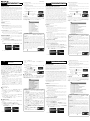 1
1
-
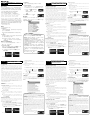 2
2
Fujifilm Tethered Shooting Software HS-V5 for Windows® Guida Rapida
- Tipo
- Guida Rapida
in altre lingue
- English: Fujifilm Tethered Shooting Software HS-V5 for Windows® Quick start guide
- français: Fujifilm Tethered Shooting Software HS-V5 for Windows® Guide de démarrage rapide
- español: Fujifilm Tethered Shooting Software HS-V5 for Windows® Guía de inicio rápido
- Deutsch: Fujifilm Tethered Shooting Software HS-V5 for Windows® Schnellstartanleitung
- русский: Fujifilm Tethered Shooting Software HS-V5 for Windows® Инструкция по началу работы
- 日本語: Fujifilm Tethered Shooting Software HS-V5 for Windows® クイックスタートガイド
Altri documenti
-
Pentax IMAGE Transmitter 2 Manuale del proprietario
-
Canon GPS RECEIVER GP-E2 Manuale utente
-
Sigma 120-130mm F2.8 DG OS HSM Istruzioni per l'uso
-
Sigma 150-600mm F/5-6.3 DG OS HSM|S NIKON Manuale utente
-
Sony VGP-UVC100 Manuale del proprietario
-
Sigma Objectif 150-600 mm F5-6.3 DG OS HSM Contemporary Manuale utente
-
Canon GP-E1 Manuale utente
-
Canon GPS RECEIVER GP-E1 Manuale utente